已解决win10如何删除有管理员权限的文件?
提问者:o_o小黑毛 | 浏览次 | 提问时间:2017-11-19 | 回答数量:1
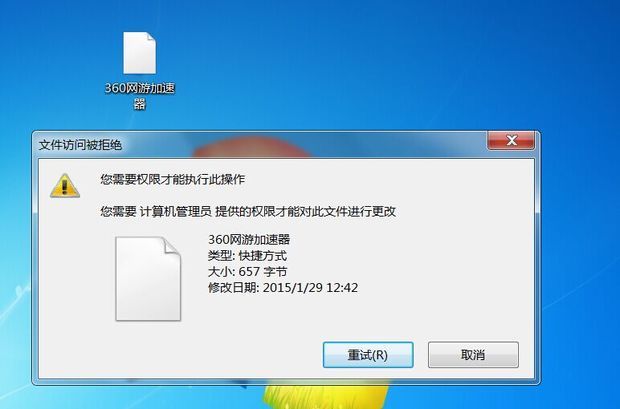 很多用户升级win10系统以后,发现卸载某些程序或者删除某些文件的时候,会出现权限不够,操作被管理员阻止或者需要管理员权限才能继续操作等,遇到类似情况,就需要获取管理员权限啦,通过...
很多用户升级win10系统以后,发现卸载某些程序或者删除某些文件的时候,会出现权限不够,操作被管理员阻止或者需要管理员权限才能继续操作等,遇到类似情况,就需要获取管理员权限啦,通过...
提问者:o_o小黑毛 | 浏览次 | 提问时间:2017-11-19 | 回答数量:1
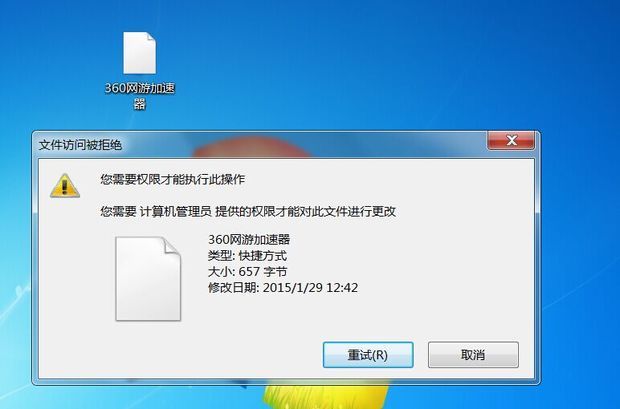 很多用户升级win10系统以后,发现卸载某些程序或者删除某些文件的时候,会出现权限不够,操作被管理员阻止或者需要管理员权限才能继续操作等,遇到类似情况,就需要获取管理员权限啦,通过...
很多用户升级win10系统以后,发现卸载某些程序或者删除某些文件的时候,会出现权限不够,操作被管理员阻止或者需要管理员权限才能继续操作等,遇到类似情况,就需要获取管理员权限啦,通过...
a莪是好人a
回答数:202 | 被采纳数:65
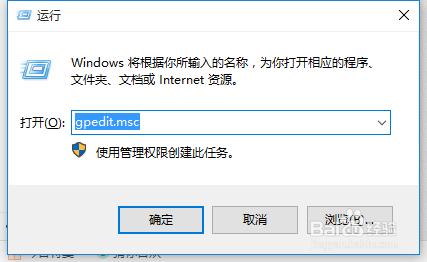 在打开的窗口中,按照以下顺序打开:计算机配置→Windows设置→安全设置→本地策略→安全选项,在安全选项中找到‘用户账户控制:以管理员批准模式运行所有管理员’,然后右键在属性中改为禁用后重启电脑即可
在打开的窗口中,按照以下顺序打开:计算机配置→Windows设置→安全设置→本地策略→安全选项,在安全选项中找到‘用户账户控制:以管理员批准模式运行所有管理员’,然后右键在属性中改为禁用后重启电脑即可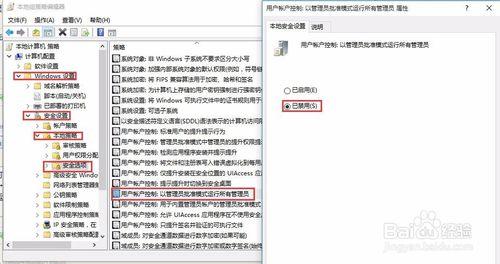 第二种方法:有时候我们需要删除一些系统文件夹或者文件,但是却经常会出现如下提示:
第二种方法:有时候我们需要删除一些系统文件夹或者文件,但是却经常会出现如下提示: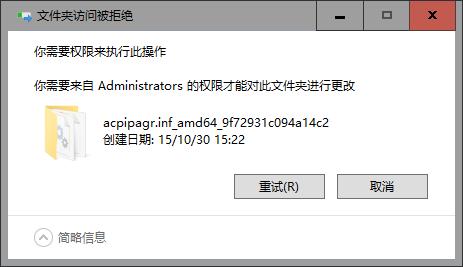 遇到这些情况,我们可以采用如下的解决手段。一、右键单击需要更改或删除的文件夹,选择属性。二、在弹出的窗口菜单里,选择“安全”选项卡。
遇到这些情况,我们可以采用如下的解决手段。一、右键单击需要更改或删除的文件夹,选择属性。二、在弹出的窗口菜单里,选择“安全”选项卡。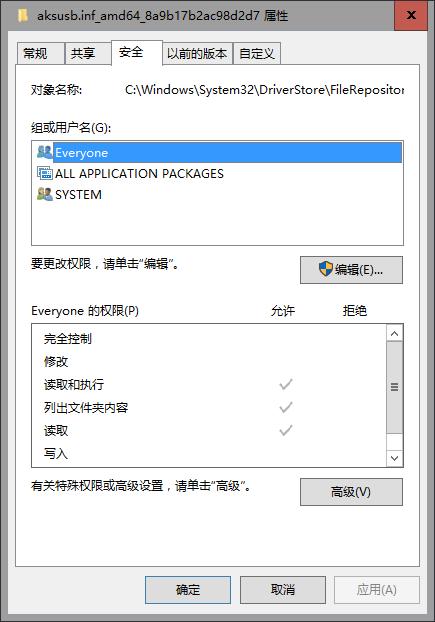 三、点“高级”。
三、点“高级”。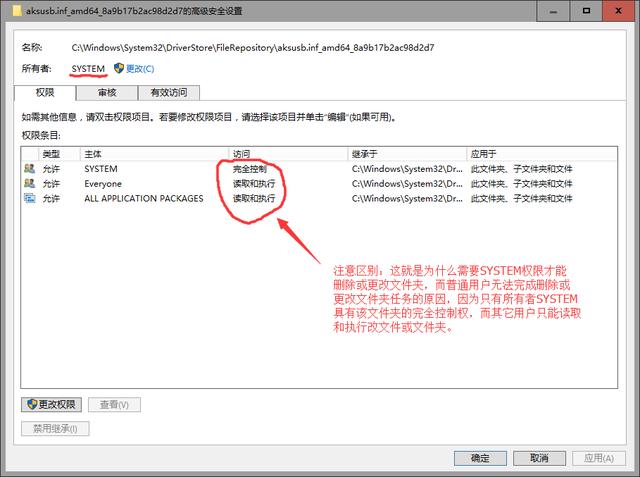 四、点更改权限
四、点更改权限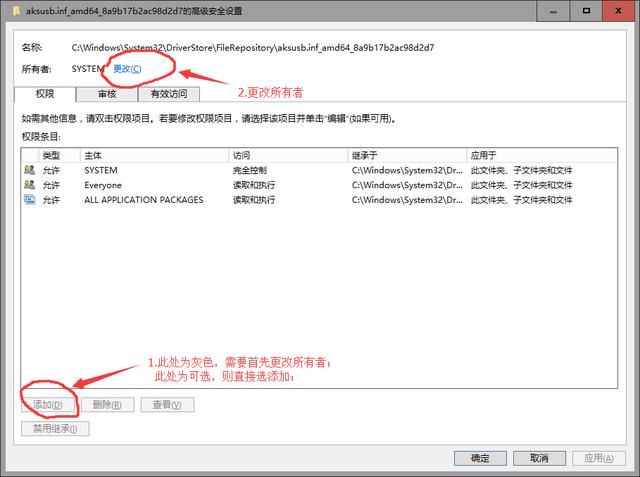 五、点“所有者:SYSTEM”附近的“更改”。
五、点“所有者:SYSTEM”附近的“更改”。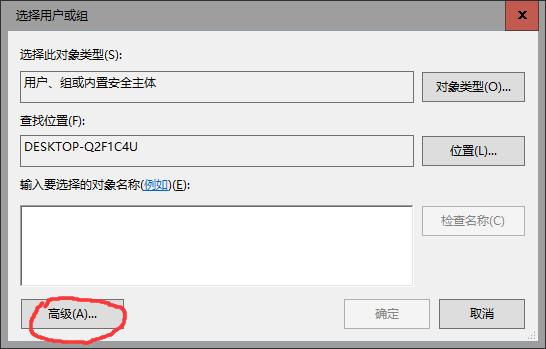 六、点“高级”。
六、点“高级”。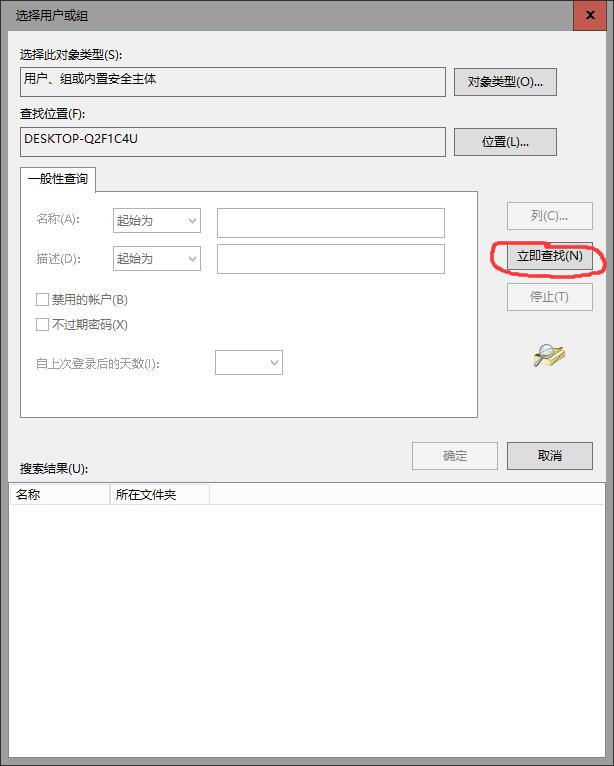 七、点“立即查找”。
七、点“立即查找”。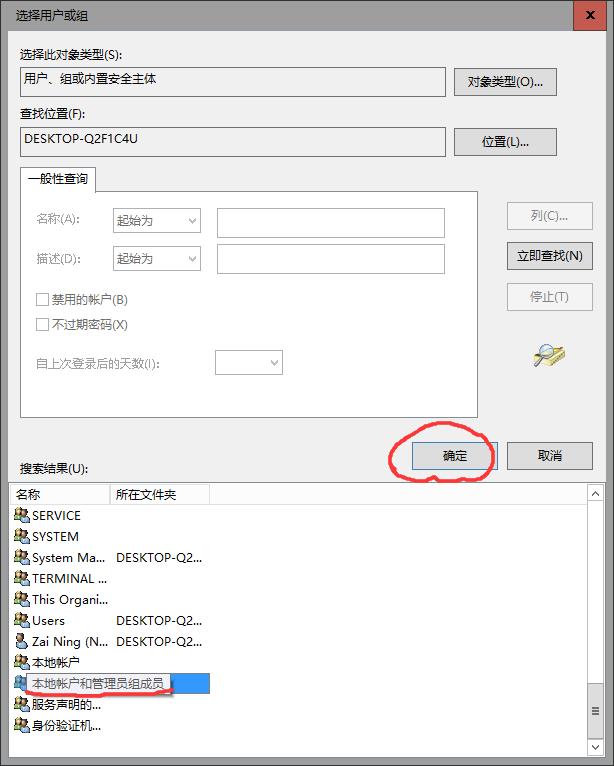 八、选择“本地账户和管理员成员”项,之后点确定其它用户有如本地账户、微软账户亦可用,但未一一测试,有兴趣者可研究下。
八、选择“本地账户和管理员成员”项,之后点确定其它用户有如本地账户、微软账户亦可用,但未一一测试,有兴趣者可研究下。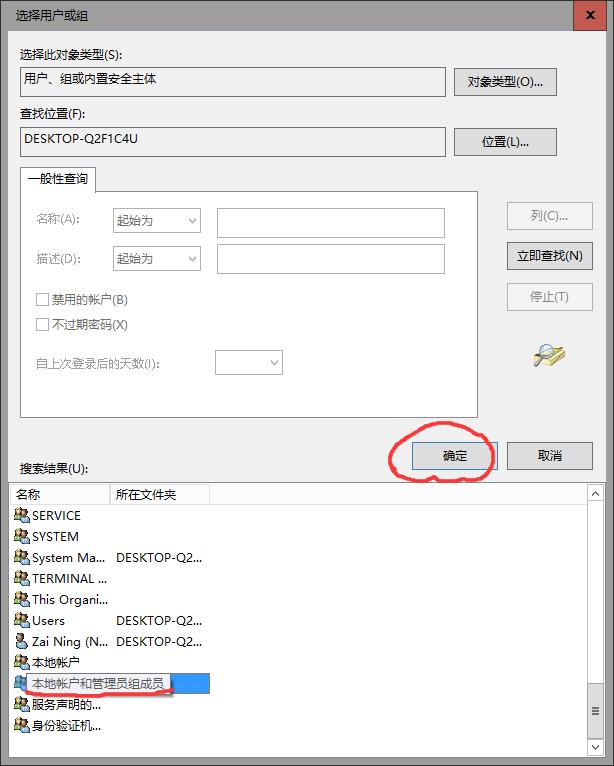 九、看到所有者已更改,点应用,之后一路确定
九、看到所有者已更改,点应用,之后一路确定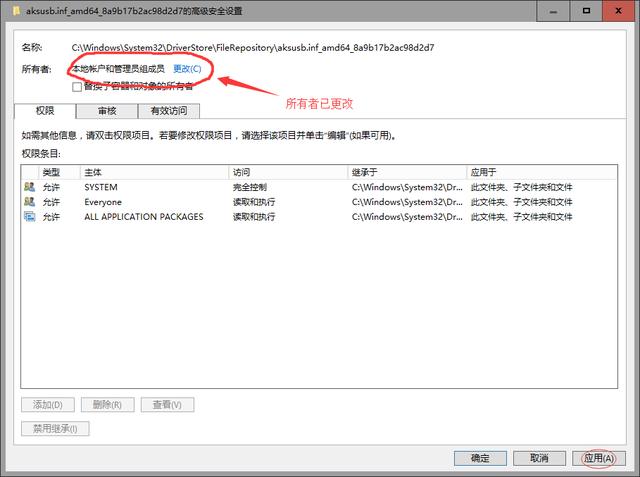 十、回到下面的页面,重新点选“高级”->“更改权限”
十、回到下面的页面,重新点选“高级”->“更改权限”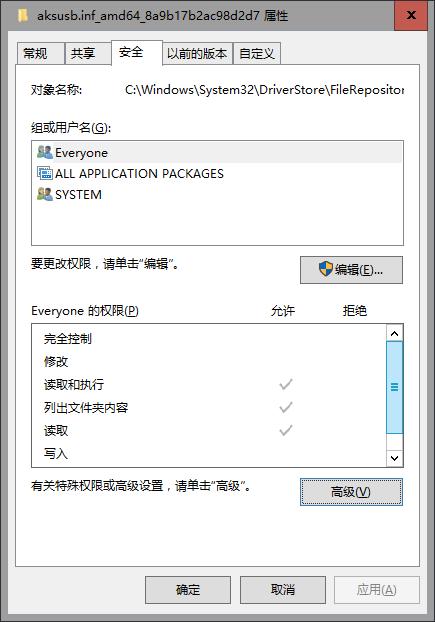 十一、点添加
十一、点添加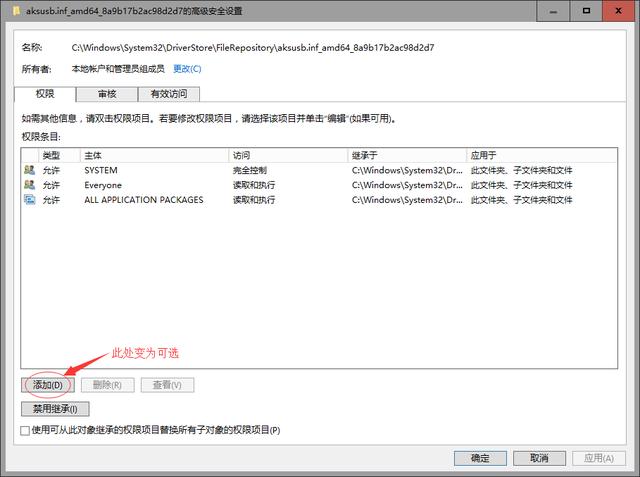 十二、选择主体
十二、选择主体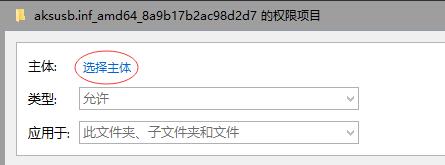 十三、选高级
十三、选高级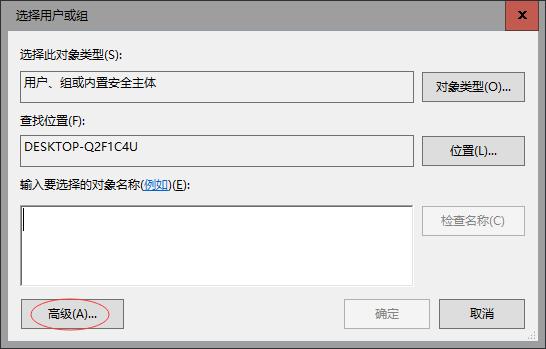 十四、点“高级”->“立即查找”->选“本地账户和管理员组成员”->"确定"
十四、点“高级”->“立即查找”->选“本地账户和管理员组成员”->"确定"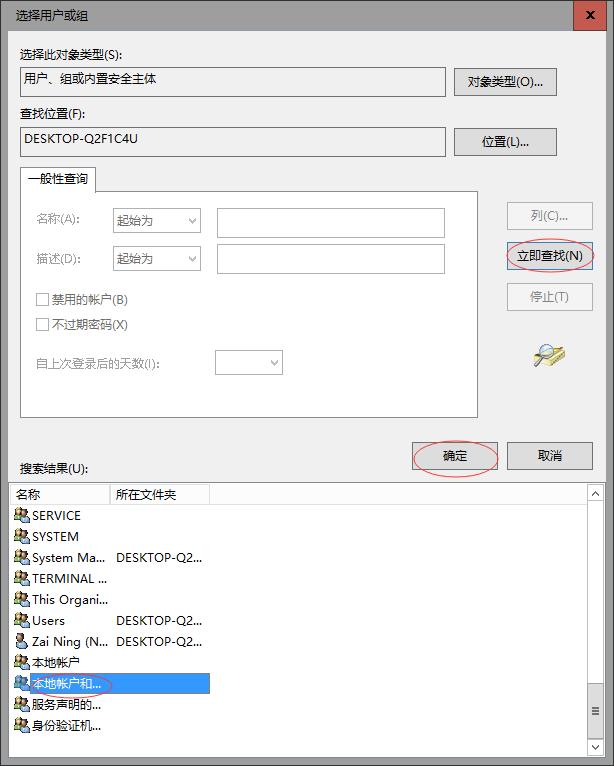 十五、在下面的页面勾选“完全控制”
十五、在下面的页面勾选“完全控制”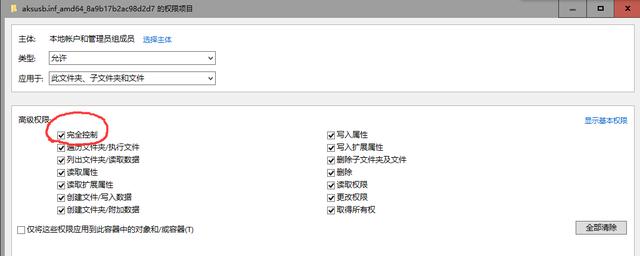 十六、确定->应用->是,若出现如下页面,点“取消”或红“X”
十六、确定->应用->是,若出现如下页面,点“取消”或红“X”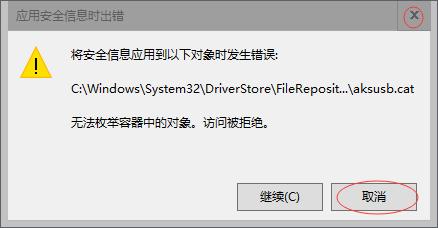 十七、之后弹出对话框,点确定
十七、之后弹出对话框,点确定 十八、现在可以删除文件或者文件夹了,此时右键单击文件或文件夹,点安全选项会看到有如下设置:
十八、现在可以删除文件或者文件夹了,此时右键单击文件或文件夹,点安全选项会看到有如下设置: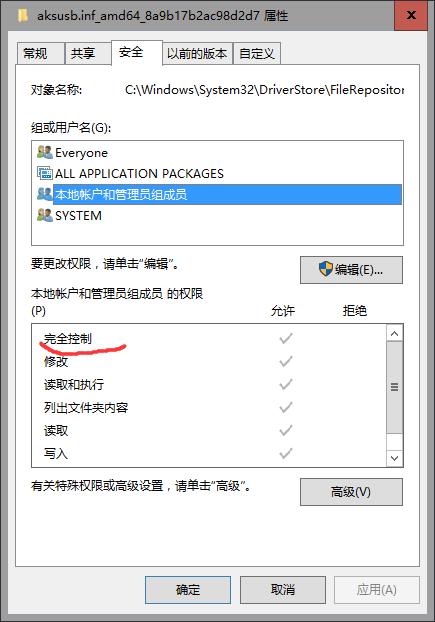
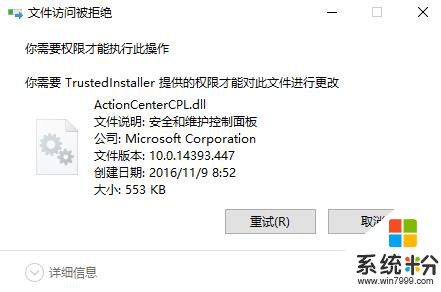
在Windows 10系统中删除普通文件都可以正常删除,毫无压力,但是在删除一些系统文件的时候就遇到了无法删除的问题,文件访问被拒绝,您需要权限才能执行此操作...该怎么办呢?...
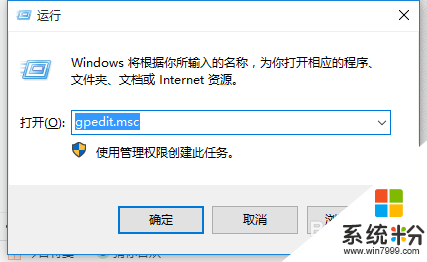
很多用户升级win10系统以后,发现卸载某些程序或者删除某些文件的时候,会出现权限不够,操作被管理员阻止或者需要管理员权限才能继续操作等,遇到类似情况,就需要获取管理员权限啦,通过...

从Vista系统开始,微软为了提供系统安全性,开始强调对于Windows文件的所有权,以及程序运行时的用户权限,限制程序对系统重要文件的 篡改。不过这样也给我们平...
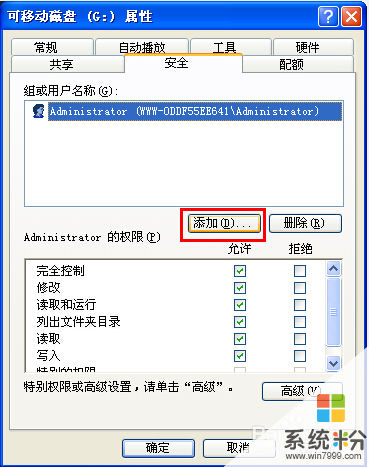
今天给大家带来,拷贝文件提示没有管理权权限怎么办,如何在拷贝文件的时候获取管理员权限,让您轻松解决问题。u盘在我们生活中随处可见,我们通常利用它来存储和移动数据,但是有时我们在使用...